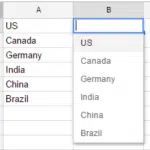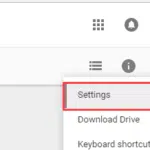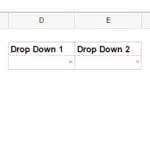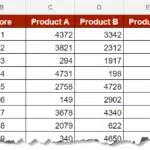Taper manuellement la date et l’heure dans la feuille de calcul peut ralentir considérablement votre progression. Google Sheets NOW vous permet de renvoyer automatiquement la valeur actuelle de l’heure et de la date, ce qui devrait considérablement augmenter votre productivité si votre feuille de calcul nécessite plusieurs entrées de cette valeur.
Pourquoi utiliser Google Sheets MAINTENANT ?
Bien que la fonction MAINTENANT ressemble à un simple ajout de feuille de calcul, elle fonctionne très bien pour créer des formules dynamiques.
Par exemple, un assistant pharmaceutique pourrait utiliser la fonction MAINTENANT pour suivre le temps entre les doses d’un patient.
Avec la fonction MAINTENANT, il est facile de voir la date et l’heure exactes de la dernière dose et de calculer le temps à partir de ce moment.
Vous pouvez le condenser en utilisant Google Sheets MAINTENANT pour suivre les données qui nécessitent un horodatage exact.
La syntaxe de la fonction NOW est très simple, mais elle peut nécessiter quelques ajustements pour répondre à vos besoins. Voyons voir comment ça fonctionne.
MAINTENANT Syntaxe
Cette fonction ne nécessite aucun argument car elle ne prend pas de données d’autres cellules et n’effectue aucun calcul. Cela signifie que la syntaxe est l’une des plus simples à écrire dans Google Sheets.
La syntaxe est :
=NOW()
La plupart des fonctions nécessitent que les références de cellules ou d’autres arguments soient placés entre crochets, mais la fonction NOW ne nécessite aucune entrée pour une utilisation de base.
Vous pouvez également utiliser les calculs MAINTENANT pour trouver le temps qui s’est écoulé entre les données d’une autre cellule et la date et l’heure actuelles. Ensuite, vous écrivez l’argument entre crochets.
Quelques éléments à garder à l’esprit lors de l’utilisation de NOW
La fonction NOW est une fonction dite volatile dans Google Sheets. Cela signifie que la feuille de calcul mettra à jour le champ à chaque modification.
Vous ne pouvez pas désactiver le recalcul des fonctions volatiles, mais vous pouvez le faire lorsque la feuille de calcul recalcule la valeur en choisissant Fichier > Options de la feuille de calcul > Calculs.

Certaines opérations qui entraînent souvent le recalcul des fonctions volatiles sont :
- Masquer et afficher les lignes (mais pas les colonnes).
- Saisie de nouvelles informations
- Ajout et suppression de lignes
La fonction MAINTENANT affiche la date et l’heure auxquelles la fonction a été entrée. Il ne changera pas, sauf si vous actualisez le tableau ou modifiez les règles de recalcul dans la feuille de calcul.
MAINTENANT vs AUJOURD’HUI
Les deux fonctions fonctionnent de la même manière, la différence est que la fonction AUJOURD’HUI ne renvoie que la date, tandis que la fonction MAINTENANT renvoie à la fois la date et l’heure. La fonction MAINTENANT fonctionne également de la même manière que horodatages ajoutés automatiquement.
Comment utiliser la fonction MAINTENANT pour insérer une date et une heure
Continuons avec l’exemple du suivi des doses du patient. Les captures d’écran ci-dessous montrent une feuille de calcul de base qui peut suivre ces données.
- La première étape consiste à sélectionner la cellule dont vous souhaitez que la fonction MAINTENANT renvoie les données. Dans l’exemple ci-dessous, nous avons sélectionné la cellule avec la première dose, B2.
- Ensuite, tout ce que vous avez à faire est d’écrire la syntaxe de base pour =NOW(), vous pouvez soit écrire la fonction entière manuellement, soit la sélectionner dans le menu déroulant. Comme nous ne définissons aucun argument, vous pouvez appuyer sur Entrée pour obtenir le résultat.


Utilisation de la fonction MAINTENANT pour identifier le temps écoulé
Disons que nous voulions utiliser la feuille de calcul ci-dessus pour identifier le temps écoulé depuis la dernière dose du brevet, nous avons donc ajouté une nouvelle colonne. Pour rendre les calculs plus clairs et mieux comprendre la syntaxe, nous avons également séparé les colonnes de date et d’heure.

Avec la fonction MAINTENANT, nous pouvons calculer combien de jours se sont écoulés depuis la dernière dose du patient.
- Appuyez sur = MAINTENANT () sur la cellule souhaitée, qui se trouve dans cet exemple C2
- Alors, à l’extérieur première accolade, appuyez sur – clé
- Ouvrez un nouvel ensemble de parenthèses et cliquez ou tapez dans la cellule de référence de date, qui dans cet exemple est B2
- Presse + puis cliquez ou tapez la cellule de temps qui est dans l’exemple C2
- appuyez sur Entrée
Comme vous pouvez le voir dans l’exemple, il donne une réponse d’environ 31. Cela signifie que 31 jours se sont écoulés depuis la dernière dose.

Dans cette capture d’écran suivante, nous avons fait glisser la syntaxe vers les lignes sous la cellule d’origine B2. Si vous ne savez pas comment procéder, il vous suffit de :
- Cliquez et maintenez le carré bleu dans le coin inférieur droit de la cellule en surbrillance
- Faites glisser dans la direction que vous voulez que le motif suive

Comme vous pouvez le voir, la fonction NOW a renvoyé un nombre exact entre la date et l’heure données et les valeurs actuelles.
Vous ne voudrez peut-être pas de résultats en quelques jours. Après tout, cela donne pas mal de décimales et peut être assez déroutant.
Pour obtenir des résultats en heures, minutes et secondes, mettez en surbrillance les cellules dont vous souhaitez modifier la mise en forme, puis cliquez sur Format > Nombre > Durée

Une fois que vous avez fait cela, les résultats sont beaucoup plus faciles à interpréter, comme le montre la capture d’écran. Vous verrez qu’il s’est écoulé 744 heures, 33 minutes et 22 secondes depuis la première dose – et ainsi de suite avec d’autres dates.

Notez que si vous ne pouvez pas utiliser une autre cellule qui utilise la fonction MAINTENANT pour calculer la nouvelle fonction MAINTENANT, car elle mettra à jour les deux cellules. La date et/ou l’heure d’origine doit être de :
L’utilisation d’autres fonctions peut nuire à votre productivité. Assurez-vous donc de ne pas utiliser la fonction MAINTENANT pour afficher les dates d’origine si vous prévoyez d’utiliser la fonction MAINTENANT pour calculer le temps qui s’est écoulé plus tard.
Résumé de la fonction MAINTENANT
Google Sheets NOW est un outil étonnamment utile et complexe déguisé en une simple fonction s’il est utilisé correctement. Cela peut prendre un certain temps pour comprendre la syntaxe et le formatage. Mais si vous utilisez beaucoup la date et l’heure actuelles dans votre entreprise, l’utilisation de cette fonctionnalité vous fera gagner beaucoup de temps à long terme.
Si vous avez trouvé cet article utile, assurez-vous de consulter nos autres guides Google Sheets pour devenir un maître de feuille de calcul.
- Google Sheet : qu’est-ce que c’est et comment l’utiliser ? - 13 mars 2024
- Comment utiliser Google Sheet pour gérer vos données ? - 11 mars 2024
- Google Sheets vs Excel : Quelles sont les différences à connaître ? - 10 mars 2024